Windows har fået et lille ry for at væresådan en ustabil platform siden Windows 10 blev frigivet. Selvom det ikke er tilfældet for alle versioner af Windows, har OS nogle gange sine problemer. Windows-fejl bringer os normalt til den meget frygtede Blue Screen of Death (BSoD). Der er dog et fænomen, der kaldes Red Screen of Death (RSoD), og vi ved alle, at rød er betydeligt mere maniacal end blå. En dødelighed med rød skærm forekommer ikke så ofte som en blå, men det betyder flere problemer end dødens blå skærm. Fra chancen var du uheldig nok til at have modtaget Read Screen of Death, her er et par ting, du kan prøve at løse det.
Alle systemfejl er forårsaget af en computersmanglende evne til at behandle visse oplysninger på et bestemt tidspunkt. Nogle fejl opstår på kritiske steder, og det er det, vi er nødt til at løse, når vi prøver at løse Røde skærm til døden
Løsning 1 - Opdater din BIOS / UEFI
Unified Extensible Firmware Interface (UEFI) erhvad BIOS har udviklet sig til. Nogle hardware som GPU, kræver konstante opdateringer for at fungere godt. Disse opdateringer kræver lejlighedsvis nogle ændringer til BIOS / UEFI. Hvad dette efterlader dig med er en driver, der er opgraderet ud over din BIOS / UEFI's kapacitet, og det kan potentielt forårsage problemer.
Alternativt kan der være en forudgåendetilstand med den hardware, der skal rodfæstes. I begge tilfælde er en opgradering til BIOS / UEFI et godt sted at starte, hvis du ofte ser RSoD.
Opgradering af BIOS / UEFI betyder fuldstændigt at tørreBIOS / UEFI rengør og installerer en ny kopi. Så hvis noget går galt, kan du risikere at miste hele dit system i et fald. Husk følgende, når du opgraderer BIOS / UEFI:
- Hvis du er på en bærbar computer, skal du sørge for, at den er fuldt opladet eller har mindst 80% opladning
- Hvis du er på et skrivebord, skal du sørge for at du ikke mister strøm under opgraderingen
- Download den nyeste BIOS / UEFI-opdatering frahardware-producentens websted (sørg for at downloade filen '.exe'). Vi kan ikke sætte dig fast på et specifikt link til dette, fordi opdateringer er forskellige for hver producent
- Gem hvert kørende program, og kør den downloadede BIOS / UEFI-opgradering .EXE-fil, du har hentet fra producentens websted.
- Sluk ikke for systemet under opgradering.
- Hvis du er i tvivl, skal du kontakte en ekspert for at gøre dette for dig
Løsning 2 - Fjern overklokning
Overklokering er ikke så simpelt som at vende askifte og få en øjeblikkelig hastighedsforøgelse. Du er nødt til at gøre det gradvist, mens du tænker på mange ting samtidig og tager alle nødvendige forholdsregler derimellem. Undertiden har folk en tendens til at overse visse ting (som sikkerhedsindstillinger) eller overdrive det. Denne form for aktivitet udsætter normalt hardware for overophedning og forårsager en termisk nedlukning (når computere bliver for varme til at fungere, lukker de ned).
Lad dit system køle af. Start det værktøj, du brugte til at overklokke, og fjern derefter indstillingerne for overklokken. Ellers kan du gå til din BIOS / UEFI og nulstille alle indstillinger til standard (de fleste BIOS / UEFI fortæller dig, hvordan du får adgang til dem, hver gang Windows starter), og du skulle være i orden.
Hvis du ikke ved, at dit system er detoverklokket, så er det sandsynligvis ikke. Hvis du virkelig ønsker at være sikker, skal du imidlertid trykke på Ctrl + Shift + Esc for at starte Task Manager. Gå til Performance og kontroller din CPU-hastighed. Hvis det er meget mere end din processor's hastighedsområde, som det er angivet i boksen (eller webstedet til din processormodel), er du overklokket og skal nulstilles din BIOS / UEFI til standard.

Løsning 3 - Kontroller for hardwarefejl
Hardwarefejl opstår, når systemerne bliver ældre. I sjældne situationer fungerer nogle hardware dog ikke, selvom et system er nyt. Hardwarefejl er meget specifik, dvs. en defekt skærm vil give dig svært ved at vise emner. Tilsvarende vil en defekt lydenhed give dig problemer med lyd.
Hardwarefejl kan forårsage den røde skærm for døden. Disse fejl er temmelig vanskelige at diagnosticere. Den nemmeste løsning ville være at kontrollere en crashrapport fra Event Viewer.
Skriv 'Event Viewer' i Windows-søgelinjen og vælg appen Event Viewer fra resultaterne.
Vælg Brugerdefinerede visninger i venstre kolonne. Klik på Administrative begivenheder under det. Her vil du se en liste over hvert crash, der har fundet sted på din pc fortid, nutid og fremtid. Denne rapport kan hjælpe dig med at diagnosticere, hvilken hardware der ikke fungerer. Hvis du klikker på den individuelle fejl, i fanen 'Generelt', vil den have en kopi af fejlmeddelelsen, og hvis du klikker på 'Detaljer' og ser på 'PackageFullName', får du navnet på den enhed, der fungerede sammen med dens driverversion.
Så nu kan du enten downloade en anden driver eller en ældre version af denne driver, og dit problem vil være væk.
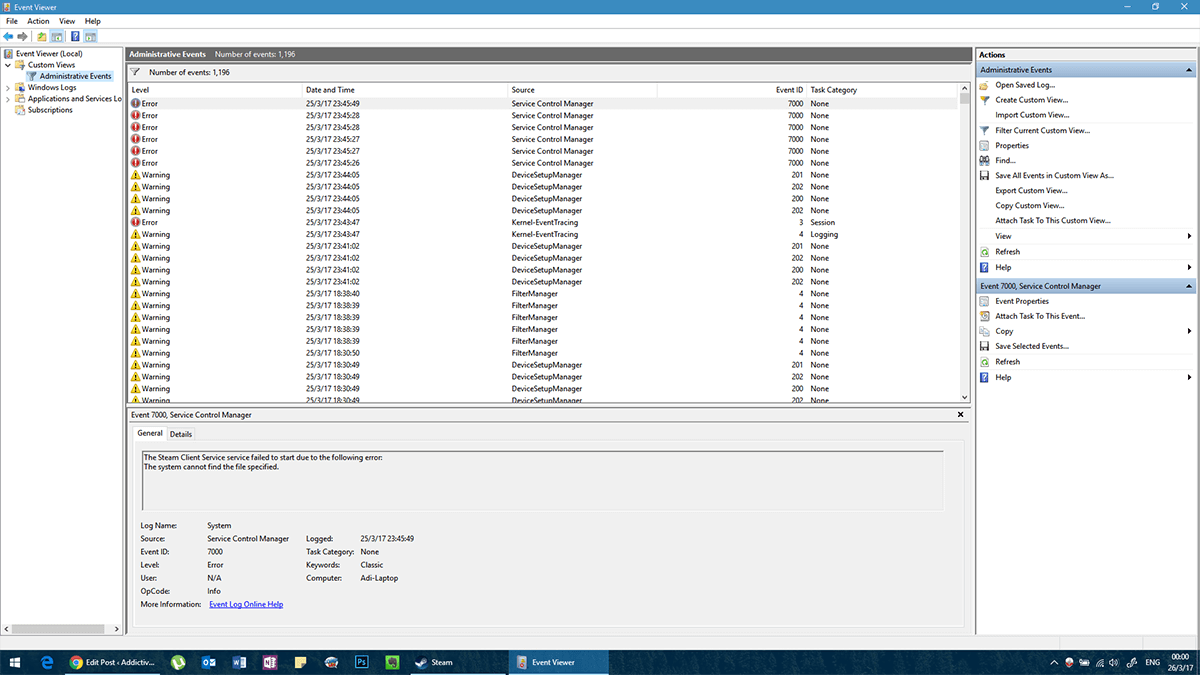
Løsning 4 - Har du installeret noget nyt for nylig?
Denne erklæring lyder muligvis vag, men det er den ogsåbundet til det praktiske. Hvis du har installeret et nyt stykke software, eller tilføjet eller opdateret hardware lige inden problemet startede, kan det være årsagen. Prøv at køre dit system uden det nævnte program, eller prøv at deaktivere den nye hardware (hvis muligt) og køre dit system.
For hardware skal du blot fjerne det, som du installerede det. Hvis en anden har installeret det for dig, skal du bede dem om at afinstallere det. For software er processen enkel.
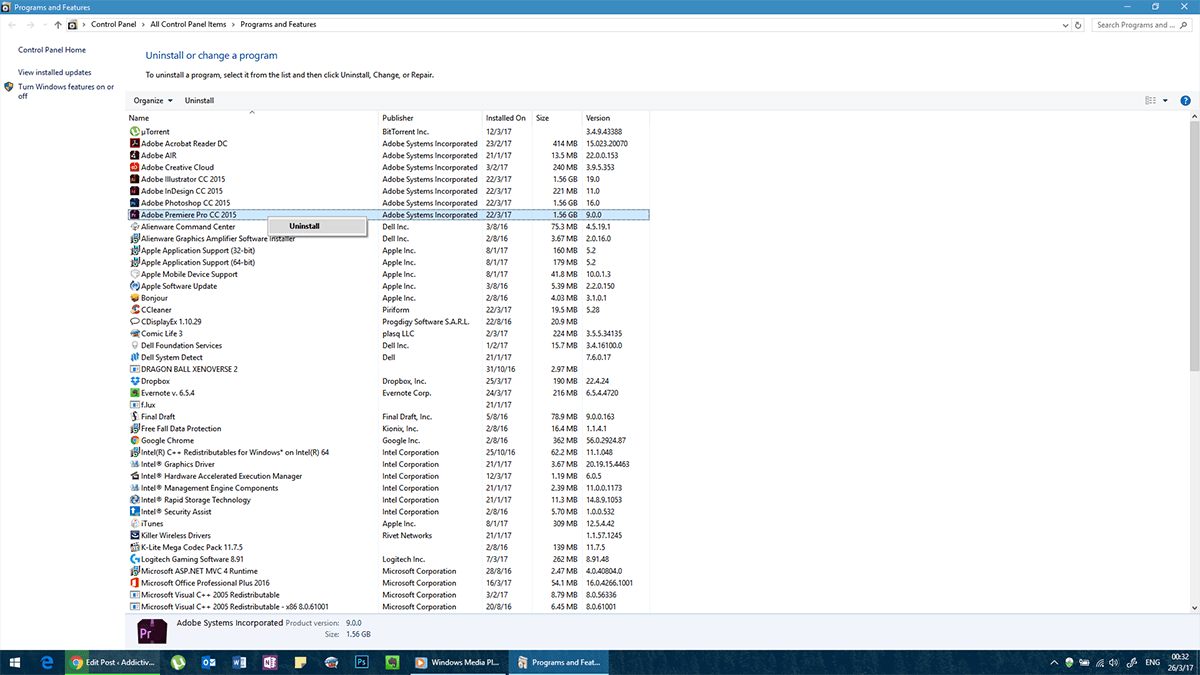
Hvis din computer konsekvent giver dig problemer, og du ikke har adgang til dit kontrolpanel normalt, kan du genstarte det i sikker tilstand.
Gå til din Luk-menu, hold Skift-tasten nede, og klik på Genstart. Det fører dig til en fejlfinding-menu. Her kan du vælge at genstarte i fejlsikret tilstand. Du kan afinstallere problematisk software nu.
Disse enkle tricks skal hjælpe med at forhindre dinskærmen fra at blive rød med fejl igen igen. Hvis du dog fortsat oplever fejl, kan du overveje at gå over denne liste for at se, om du har overset noget.













Kommentarer